だいたい11回ぐらい
今週のお題「お引っ越し」
自分の記憶にある範囲の中での、産まれてからこの年齢までの引っ越し回数です。
多分普通の人よりかは多いんじゃないかなぁ、と思うんですが、人によっては生涯で引っ越しなんて一度や二度ってのも珍しくはないんじゃなかろうか。
引っ越しのエキスパートでも何かオトクな情報を知っているわけではないので、ここらへんで。
最近の出来事はというと、春なせいかあんまりやる気も出ず、公私ともに半端に忙しかったり、
色んな出来事があったりと、そんな感じでした。
自分の中での春というのは別れの季節であって、春が終わった後の時期にある出会いが
とても大事なことというのが多かったのです。
仕事は仕事で、今の立ち位置というのは技術のことをある程度は理解しておかないといけないけど、
技術は求められていないという変なポジション。
要は企画職なんですが、10年以上社会人をやってきて、今の会社で企画という仕事に初めて就いたのだけど
何というか未だに身体に染みつかないというか慣れないというか。
「そもそも企画職ってなんだろう?何よそれ?」な感じなんですね。
今までの仕事ってどちらかというと運用系の仕事が多かったので、ゼロベースで色んな事を
考えるのって、どちらかというと苦手なのです。
色んな表現はあるけど、企画=プランナー(?)だと思っていた自分としては、いざ自分が
企画職になってみて初めて企画=ディレクターという新しい切り口を知ったのです。
ディレクターとプロデューサーの違いって明確にはないらしく、
ディレクターは既存のものの改修や決められたプランに沿って組み立てて行動する人
プロデューサーはゼロベースで色んなものを組み立ててディレクターに渡す人
っていう表現方法をネットで見ました。
ますますディレクターとはどういうものなのか分からなくなってくる、早春の夜更けなのでした。
初めて買ったパソコン
今週のお題「ナイショにしていたこと」
お題と日記のタイトルがちょっと合致していない感もありますが、ソニーのPC事業が売却されるそうで
VAIOブランドもこれで終わりか。。と悲しくなりました。
普段の会話の中で「初めて買ったPCって何?」とか聞くことも聞かれることもないので、
「ナイショにしていたこと」として書いてみようかなと思いました。
何を隠そう、初めて買ったパソコンはVAIOでした。
機種はこちらです↓↓

17インチのトリニトロンディスプレイ!(くっそ重たい)
メモリー64MB!(当時は128MBは超ハイスペック)
OSはWindows98!(まだWin95を見かける時代でした)
CPUはPentiumでもなくCeleronでもなくAMDのK6-2!(3D Now!)
っていう感じの、当時はわりと一般的な感じのスペックでした。
やはり一番に惹かれたのはカラーリングでした、当時のパソコンって白物家電かっていうぐらい
どの会社も白色が多かったように気がします。
そんな中での薄いバイオレット、しかもスピーカーの部分にはVAIOの文字!
「やっぱソニーは違うなぁ、IBMとか富士通なんて業務用だし、NECなんてただの家庭用PCだよなぁ。」
なんてことを思いながら、ソフマップで眺めてました。
当時は高校生だったのでパソコンを買う金もなく、バイトを二つ掛け持ちしてお金を貯めて
パソコンを買おうと意気込んでいました。
もうそれこそ週6で働いたんだけど、高校生なので22時までしか働けず、1日あたり5時間働いて約3500円ぐらい。
3500×6=2万1千円なので1ヶ月で10万いかないぐらいですね。
ほんと我ながらよく働いた、学校行って家に帰ってちょっとして22時までバイト。
それを週に6日、普通の会社員よりも稼働してた気がする。
そんな苦労を重ねて初めて買ったPCがこれだったんです、その後もMD搭載PCとか、ある意味でエッジを利かせた
PCを出してくれたソニーのVAIOでしたが、今後は名前だけVAIOで中身はBaiduとか
チップベースで何か仕込まれたりとか、そんな感じなんだろうか。
追悼というか哀悼というか惜別というか、そんな感じでVAIOのブランドが潰える前に何か買おうかなと
ソニーストアを見たところ、欲しいパソコンがありませんでした。
ソニーに魅力が無くなったのか、他のメーカーがそこまで追い上げてきたのかは分からないけれど
メモリー64MBでHDDも6GB程度のWin98端末のおかげで、今こうやってITに興味を持って
IT関連企業に勤めているってのはとっても感慨深いものがあります。
っていう私のナイショにしてたこと。
地方時間と東京時間
先ほど1時前に帰宅しました。
いっとき地方に住んでいたことがあって、その時は都内から転居したのだけれど
間違いなく地方時間と東京時間があるなと思ったのです。
地方時間って地域にもよるとは思うけど、まず20時には暗くなるし、人も減る。
ずっと長いこと東京に住んでいると、それが普通だってことに鈍感になる。
20時なんて「まだ普通に仕事してる時間じゃん」って。
24時なんて普通はもう寝る時間だろうに、東京だと人によっては普通に働いている時間。
自分の時間軸がちょっとおかしいのかもしれないけど、間違いなく東京時間と
地方時間ってあるんだなと思うんです。そりゃそうなんだろうけどね。
金持ちも貧乏人も皆等しく時間は平等なんだよね、たまに忘れるけど。
人よりも何かに優れようと思ったら、人が休んでいる時間に努力をするしかない。
高校3年生の時に恩師から言われた言葉だけど、それって大学受験以外でも
社会に出てからでも全く同じだね。
人よりぬきんでた何かをしようと思うなら、努力をしようと思うなら、適切な方向に
適切な努力も必要だけど、凡人ならなおさら時間を割かないといけない。
だから仕事が終わった後に仕事では使わない勉強をしたり、他のことをしたり、
仕事でもっともっとより力を発揮出来るように普通とは違うリフレッシュをしたり。
でも凡人にはやはり凡人の限界があるなぁと社会に出てから尚更痛感するのです。
そんな時には、たまには地方時間を味わうために地方に出かけるのも良いかもしれない。
なんて、地方都市出身者として思うのです。
子供の頃に聞いた「眠らない街 新宿」とか「新宿鮫」とかね、やっぱり地方から出ると
最初は舞い上がっちゃうよね。
春を感じる今日この頃です。
ドメインを取ろうと思ったお話
ドメインがね、安かったんですよ。
お名前.comってとこでたまたま見てたら、モノによっては1ドメイン200円以下。
それが1年間。
せっかくなので独自ドメインで運用してみたいなって気持ちもあったんですが、
いかんせんはてなブログProの固定費がちょっと高い。
月に1000円ぐらい出さないといけないってのはちょっとなぁ。。
VPSよりも高くなっちゃうしね、ちょっとどうなんだろう。
と思って、独自ドメインの取得を諦めた今日の昼下がり。
結構前に先にドメインが取得されていて、高額で取引されている~みたいな話を
聞いた覚えがあったのだけど、これってプレミアムドメインっていうんですね。
http://www.onamae-premium.com/domain/onamae/premium/?btn_g=pd00
↑ここから見れるんだけど、Actors.comが1億って。。
ある意味で先に取ったもん勝ちなんでしょう、それが個人かどうかは問わず。
---
そんなこんなで、GoogleウェブマスターツールとAnalyticsを使って、勉強しています。
サイトマップってSEO対策に効果があったりするんですね、あんまり知らなかったけど。
というわけで、こちらのページを参考に設定してみました。
http://inali-enably.hateblo.jp/entry/2013/07/26/143729
細かいことをやる前に、もうちょっと中身のあることが書きたいのだけれど、
仕事で文章を書くのとプライベートで書くのと、日記として書くかどうかって
ずいぶん違うんだなぁと最近思う日々弟です。
自宅で勉強出来ないひと
自宅で勉強が出来ません。
中高もそうだったんだけど、あんまり自宅で勉強をするという習慣がないのですね。
なので、高校生の時は近所のYMCAにある空き教室に潜入して、受験勉強をしてました。
これが大人になったら大変、そもそも家で勉強をするという習慣がないから、自宅で資格試験の勉強とかが出来ない。
じゃあどこでするのか?
1.図書館
いつ頃か分かりませんが、図書館では自習が禁止になっていたようです。
漫画やテレビで見かけるあの光景は本当はNGだった・・・ッ!!
のですね。
最近は便利なもので、こんなまとめをしてくれてる方もいます。
http://www.tosyokan-navi.com/list/tokusyu/ure_jisyu.html
まとめてもらえているのは有り難いのですが、数年前に千代田区役所に
入ってる図書館へ行ったところ、人が多すぎて自習の席がない。。
そんな状態でした、そりゃ綺麗だし場所も都心だし、人も集まりますね。
2.喫茶店
恐らく一番頭に浮かぶのはスタバでしょうか、過去にちょっとだけPCを持ち込んで仕事をしたのですが、とてもとても捗るものではない。。
他のお客さんに対する席を占有する申し訳なさもあるし、人も多いしで無理だと判断。
3.自習室
有料の自習室ですね、高いと取るか安いと取るかは人それぞれでしょうか。
完全個室な所もあれば、ネットカフェみたいな仕切りだけの所もある。
ただ都心にあるものは値段が結構高い、利便性が良いんだろうけど、高い。
4.六本木ライブラリー
http://www.academyhills.com/library/index.html
自習室で1万円以上のお金を出すなら、ここかなーと思って、入会しそうになりました。
月額1万円で六本木ヒルズでお金持ちっぽいことが出来るなら安いものかと。
なんて思っていた時期が私にもありました、でも六本木が近くて環境が良いのが好きならオススメなんだと思います。
最近、仕事とは別でHTMLとCSSの勉強を始めました。
昔はCCNAやプログラミングの勉強を頑張っていたなぁと思い返して、こんなエントリーにしてみました。
今?
今はMacを持ち込んで、会社の会議室で勉強をしています。
お金もかからないし、移動時間もほとんどないしでとってもオススメです!
USキーボードを買ってみました
先週のお話。
家でMacをいじっていた折、どうにもこうにも作業がやりづらい。
というのも、Windows用のディスプレイにサンダーボルトでMacをつないで、
デュアルディスプレイで使っているのですよ。
机の目の前にMacを置くと、画面がちょい見にくいので、こんな感じで使ってるんですね。
左がディスプレイ、右側がMac、右側でMacのキーボードを打ちながら、
左側のディスプレイを見るの図
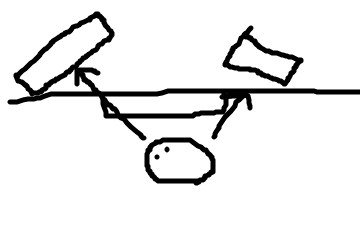
MacがJISなので、USはどんな感じなのかと思って、市販のブルートゥースで
使えるMac用キーボードを探してました。
色々と当たってみるものの、そもそも種類が少ないということで、結果的に
ロジクールのUSキーボードに落ち着きました。
ちなみにコレです

LOGICOOL Bluetooth イージースイッチ キーボード(MacOS,ios専用) K811
- 出版社/メーカー: ロジクール
- 発売日: 2013/02/08
- メディア: Personal Computers
- クリック: 1回
- この商品を含むブログを見る
コレを使いながら、今こうやってブログを書いているわけですが、慣れるまで非常に時間がかかりそうな、そんな感じ。
Enterキーの位置が¥になってるんで、Enterを押したと思ったら¥だったということが
何度あったことか。。
でもUSキーボードだとプログラム向けっぽいらしいので、とりあえず慣れるまでは頑張ります。
文字盤も良い感じに光って綺麗だしね、文字も日本語がない分スッキリしていて良い感じ。
量販店価格はおおよそ一万円ほどらしいんだけど、自分が買った量販店では値札が5980円だったおかげで
ネット通販と同じぐらいの価格帯で買えました。
さすがにコレが一万円だったら考えるなぁ。。
そんなわけで、自宅では閉じてキーボードとマウスとディスプレイを用意して、
大きな画面で作業ってのは大変おすすめです。
ちょっと場所を取っちゃうけどね。
ーーーーーーーー
数年前にはてなダイアリーを始めたけど、あんまり書くことも無く、何を書いて良いのかも分からず
結果的に放置していたのだけれど、今年は頑張って続けていこうと思います。
「あなたが知っている当たり前は、あなた以外の人にとっては宝物のような話かもしれない」ってやつですね。
Macの環境設定
Macが届いたので、環境設定にいそしんでいます。
色んなブログから様々な情報を引っ張ってはインストールし、探してはインストールし。。。
という環境設定作業をしています。
とりあえず入れたもののまとめと備忘録。
http://gori.me/mac/mac-tips/45278
iOS7風の綺麗なスクリーンセーバーということで、早速入れてみました。
確かに綺麗でちょっと癒やされるので、作業の合間に眺めるのもいいかもしれない。
2.コピペ支援ソフト
https://itunes.apple.com/jp/app/kopypasta/id463243494?mt=12&ign-mpt=uo%3D4
クリップボードを監視して、コピーしたものを溜め込む、2クリックでコピー履歴から
再度クリップボードに格納出来るソフト。
コピペを数回繰り返す時とかは便利そう。
3.Glowl
5.OmnWriter
6.ATOK月額版
ここいらは以前にMacを使っていた時にインストールしていたものなので、Mac復活につき
再度インストールしました。
そんな感じで、通常使っているWindows用のモニターとMacをサンダーボルトで接続して
デュアルディスプレイ環境で作業しています。
デュアルディスプレイだとブラウザのウインドウを2つ開いて、同時に画面を見ながら作業が出来るのが良いですね。
自分が使用しているモニターはDisplayPortが搭載、HDMI非搭載というタイプだったので
このケーブル一本でつながりました。
そもそもの値段がちょっと高いけど、3千円で色んな作業効率が上がるのでオススメです。

ミヨシ MCO Mini DisplayPort→DisplayPort変換ケーブル 2m 高解像度出力(2560×1600)対応 ホワイト DPC-DP01/WH
- 出版社/メーカー: ミヨシ
- 発売日: 2012/02/24
- メディア: Personal Computers
- 購入: 4人 クリック: 3回
- この商品を含むブログを見る
お試しあれ。
続こうして私はMacBookPro Retinaに必要なものを買いました
まだ取り寄せ中のため、MacBookProは届いていませんが、必要と思われる
アクセサリーやらめぼしいものを漁ってきました。
1.マウス
ロジクール、エレコム、マイクロソフト、バッファローが大きな所でしょうか。
現在自宅ではロジクールのM510、会社では自宅用PCに付属してたDELLマウスを使ってます。
せっかくなんで、Bluetoothのが良いかな~と思いつつ探してみるものの、あんまり無い。。
かつマウスは普段使うので気に入ったものを使いたい、ということでコレにしました。

マイクロソフト レーザー ワイヤレス マウス Arc Mouse ブラック ZJA-00067
- 出版社/メーカー: マイクロソフト
- 発売日: 2012/10/12
- メディア: Personal Computers
- クリック: 1回
- この商品を含むブログを見る
評価は微妙な感じですが、上位機種のアークタッチマウスはOSXに対応して無さそうなこと、
折りたたんだら意外とコンパクトに持ち運べること、何気に手に馴染んだこと。
値段も高すぎないので、最終的にこれを選びました。
2.タイムマシン用外付けHDD
電源コンセントを使って配線が増えるのが嫌なこと、元のSSDも256GBしかないから
あんまり大容量・高価格でない方が良いことから、これを選びました。

Transcend USB3.0/2.0 2.5インチ ポータブルHDD 耐衝撃 M3シリーズ 1TB 3年保証 TS1TSJ25M3
- 出版社/メーカー: トランセンド・ジャパン
- メディア: Personal Computers
- 購入: 6人 クリック: 7回
- この商品を含むブログを見る
USB3.0対応、バスパワー駆動、ポータブルなので場所も取らない、値段も安い。
ってことで、これを選択しました。
3.持ち運びようバックパック
MacBook Proを入れるのにおすすめバックパック - NAVER まとめ
この記事を読んで、前から気に入っていたIncaseに心が揺れ動きつつも、Thuleというバッグの
ブランドを知って、何だか良さそうなのでそっちを選びました。
まとめに紹介されている32Lはさすがにちょっと大きそうなので、ワンサイズ下の25Lに。
オンラインのアップルストアでも販売されているやつですね。
![[スーリー] THULE Crossover 17 [スーリー] THULE Crossover 17](http://ecx.images-amazon.com/images/I/510GgP-BK-L._SL160_.jpg)
[スーリー] THULE Crossover 17"/15" MackBook Pro 25L バックパック TCBP-117 ブラック (ブラック)
- 出版社/メーカー: SUNCO(サンコー)
- メディア: ウェア&シューズ
- この商品を含むブログを見る
基本的にバッグが大きい=色々詰め込んでしまう、ということになりかねないため、
Macと本とペン類と小物が入ればいいやぐらいの感じでいます。
amazonでの評判も良いので、きっと活躍してくれるでしょう。
という感じで、自分的に必要なものを購入してきた極寒の一日でした。
